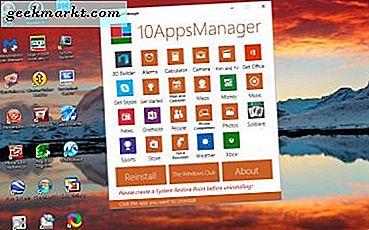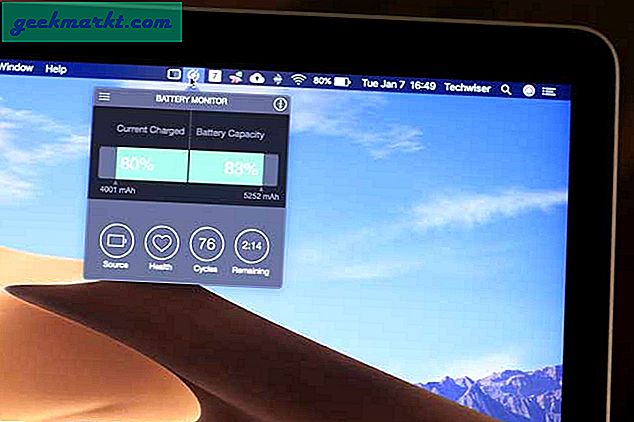Haben Sie schon einmal an den Einstellungen der App festgehalten, obwohl Sie die App von Ihrem iPhone gelöscht haben? Seitdem Sie dies erreicht haben, haben Sie vermutlich entweder eine App auf Ihrem iPhone gelöscht, aber die Auswirkungen nerven Sie immer noch, oder Sie haben ein iOS-Gerät, das bereits vorab gesperrt istMDM (Mobile Device Management). Die gute Nachricht ist, dass Sie MDM-Profile schnell und einfach von Ihrem iPhone und iPad entfernen können. Mal sehen, wie es geht.
Lesen:Beste Rechner Apps für iPad ohne Werbung
Entfernen Sie MDM von iPhone und iPad
Schritt 1
Öffnen Sie zunächst die die Einstellungen App auf Ihrem iPhone oder iPad und gehen Sie zu Allgemeine Einstellungen. Dort angekommen, suchen Sie nach dem Geräteverwaltung die Einstellungen. Diese Einstellungen werden auf einem neuen iOS-Gerät nicht angezeigt. Sie werden erst auf der Seite Allgemeine Einstellungen angezeigt, wenn Sie eine App installiert haben, die ein MDM-Profil verwendet.

Schritt 2
Sobald Sie auf Geräteverwaltung klicken, sollten Sie ein oder mehrere Profile unter den Köpfen sehen Mobile Geräteverwaltung oder Profile. Suchen Sie nach dem, an dem Sie Ihre Zweifel haben. In unserem Fall war es ein Kindersicherung App - Qustodio.

Schritt 3
Wenn Sie das App-Profil gefunden haben, das Sie nervt, tippen Sie darauf, um weitere Optionen anzuzeigen. Es wird eine neue Seite geöffnet, auf der Sie sehen können, welche Einschränkungen und Berechtigungen das MDM-Profil hat und wie es Ihr Telefon verwaltet. Dies wird Ihnen helfen, Ihre Zweifel am Profil zu bestätigen.

Schritt 4
Tippen Sie auf Management entfernen am unteren Rand des Bildschirms. Zu diesem Zeitpunkt werden Sie möglicherweise aufgefordert, den 6-stelligen Passcode Ihres iPhone oder iPad einzugeben, falls Sie einen eingerichtet haben.

Schritt 5
Geben Sie den Passcode ein, wenn Sie dazu aufgefordert werden, und fahren Sie mit der Auswahl fort Management entfernen Noch einmal. Möglicherweise werden Sie aufgefordert, Ihre Aktion zu bestätigen. Sobald das MDM-Profil entfernt wurde, sollten Sie in der Lage sein, alle Aktionen wie gewohnt auszuführen.

Entfernen Sie durch Passcode gesperrte MDM-Profile
Nun, dies scheint für manche ein normales Problem zu sein. Aber für diejenigen, die es satt haben, ihren Telefonpasscode beim Entfernen eines MDM-Profils auszuprobieren, ist dies der Ausweg. Wenn Sie aufgefordert werden, einen Passcode einzugeben, während Sie versuchen, ein MDM-Profil in iOS zu löschen. Möglicherweise handelt es sich um einen PIN-Code, den die App bei der Installation des Verwaltungsprofils generiert hat. Abhängig von der Art der Anwendung wurde diese PIN möglicherweise nicht auf Ihrem Telefon für Sie freigegeben. Beispielsweise werden einige Kindersicherungs-Apps während der Installation des MDM-Profils dies tun Senden Sie einen vierstelligen Code per E-Mail. Wenn Sie also von einer Passcode-Eingabeaufforderung überrascht werden, überprüfen Sie schnell Ihre E-Mails. Es muss eine PIN vorhanden sein, die Sie möglicherweise während der Installation der App erhalten haben.

Entfernen Sie MDM-Profile, die von Ihrer Schule oder Ihrem Unternehmen installiert wurden
Wenn Sie ein Schul-iPad oder ein Firmen-iPhone haben, auf dem standardmäßig ein MDM-Profil erstellt wurde, funktionieren die oben genannten Tricks für Sie nicht. Solche Profile dienen zum Verwalten oder Einschränken Ihrer Geräteaktivität und können nicht umgangen werden. Möglicherweise werden diese Profile installiert, während Sie das Gerät zum ersten Mal aktivieren 'überspringen'Taste. Die meisten dieser MDM-Profile beschränken die iOS-Nutzung wie iTunes usw., je nachdem, zu welcher Institution oder Firma sie gehören.
Nun, diese Verwaltungsprofile werden aus einem bestimmten Grund dort festgelegt, und die Arbeitgeber möchten nicht, dass Sie mit den Geräteeinstellungen herumspielen. Wir fördern das auch nicht, aber was ist, wenn Sie nicht mehr für dieses Unternehmen arbeiten und das Gerät jetzt besitzen?

Mit dem iActivate MDM-Bypass-Tool können Sie MDM-Profile auf dem Schul-iPad oder dem Firmen-iPhone umgehen. Sie können die Verwaltungsprofile entfernen, alle durch diese Profile auferlegten Einschränkungen entfernen und alle Funktionen Ihres Geräts verwenden. Kurz gesagt, es wird so gut wie neu sein. Laden Sie zunächst das Tool einfach auf Ihren Mac oder PC herunter und verbinden Sie Ihr iPhone oder iPad über ein Blitzkabel, um die MDM-Entfernungsaktion auszuführen.
Eine Einschränkung ist jedoch, dass iActivate nicht kostenlos ist und Sie 45 US-Dollar bezahlen müssen, um es zu verwenden. Es gibt auch keine kostenlose Testversion. Da wir kein Gerät hatten, auf dem dieser Dienst getestet werden konnte, können wir nicht dafür bürgen, obiActivate ist legitim„. Verwenden Sie Ihr bestes Urteilsvermögen, bevor Sie diesen Service kaufen. Sobald der Zahlungsvorgang abgeschlossen ist, fügen sie Ihre Seriennummer oder Geräte-IMEI in ihre MDM-Datenbank ein. Das war's, du kannst loslegen. Laden Sie die Software herunter und befolgen Sie die Anweisungen, um Ihr Gerät freizugeben.
So entfernen Sie MDM-Profile in iOS
Dies waren also so ziemlich die Situationen, in denen wir glauben, dass Sie mit den MDM-Profilproblemen nicht weiterkommen. Wir hoffen, dass Sie das Problem mit Hilfe der oben genannten Schritte lösen können. Wenn Sie der Meinung sind, dass wir eine Situation oder eine mögliche Lösung für solche Probleme im Zusammenhang mit MDM-Profilen verpassen, teilen Sie uns dies in den Kommentaren unten mit. Wir werden sicherlich versuchen, die Details zu behandeln. Und sagen Sie uns, ob diese Lösungen für Sie funktioniert haben.
Lesen Sie: Beste Teleprompter-Apps für iPad und iPhone (2018)